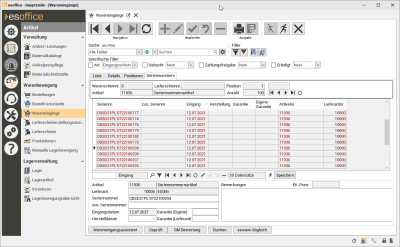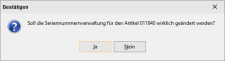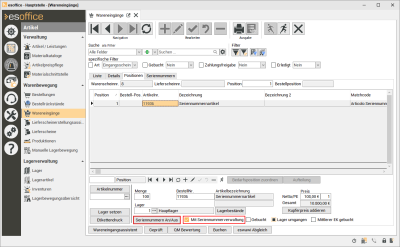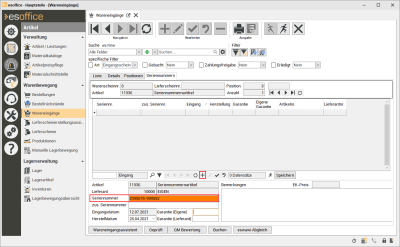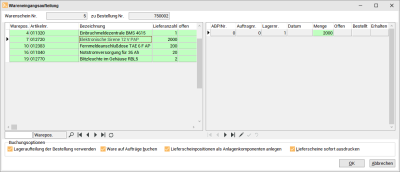Seriennummern
Das Register
-
Optionale Lizenz für die Seriennummernverwaltung ist vorhanden
-
Unter Einstellungen | Allgemein | Lager I - Allgemein / Seriennummernverwaltung die Option Vollständig aktiviert wurde.
Anlegen von Seriennummern im Wareneingang
Auf dem Register Artikel | Wareneingänge | Seriennummern können Sie nun für jeden Artikel einzelne Seriennummern vergeben.
Sollten einige Artikel nicht für die Seriennummernverwaltung vorgesehen sein, klicken Sie zuvor auf die Schaltfläche Seriennummern An / Aus.
Daraufhin wird eine Sicherheitsabfrage angezeigt.
Wie Sie aus der Meldung ersehen können, haben Sie nach deren Bestätigung die Möglichkeit Seriennummern zu vergeben.
Auf dem Register Artikel | Wareneingänge | Positionen ist die Option Mit Seriennummernverwaltung aktiviert, wenn die Eingabe von Seriennummern erlaubt ist.
Seriennummer erfassen
-
Um Seriennummern einzugeben, klicken Sie auf die
 Schaltfläche im Navigator.
Schaltfläche im Navigator.Es wird ein neuer Datensatz angelegt.
-
Tragen Sie nun die Seriennummer zu einem Artikel aus dem Warengang ein.
Wird mehr als eine Seriennummer mit einem Lieferavis über die eswawi gesendet, wird die zusätzliche Seriennummern im Feld zus. Seriennummer beim Einlesen gespeichert.
-
Geben Sie das Eingangsdatum und das Herstellungsdatum an.
-
Tragen Sie die Garantiezeit des Lieferanten (Garantie (Lieferant)) und wenn abweichend Ihre eigene Garantiezeit (Garantie (Eigene)) in Monaten ein.
-
Im Informationsfenster können Sie zusätzlich noch Bemerkungen zum Wareneingang hinterlegen.
-
Speichern Sie die Eingaben mit der
 Schaltfläche im Navigator.
Schaltfläche im Navigator. -
Sollen weitere Seriennummern vergeben werden, so wiederholen Sie die oben angegebenen Schritte.
Haben Ihre Artikel nun alle Seriennummern erhalten, sind Sie damit automatisch gespeichert und können jederzeit wieder abgerufen werden.
Um größere Mengen an Seriennummern aus einer Exceltabelle einzulesen, können Sie auf dem Register Artikel | Wareneingänge | Positionen und Artikel | Wareneingänge | Liste die Funktion Seriennummern aus Datei einlesen im Kontextmenü verwenden.
Automatische Seriennummernvergabe
Für das Anlegen von Seriennummern steht Ihnen im esoffice auch die Möglichkeit der automatischen Seriennummernvergabe zur Verfügung.
In der Regel liefert ein Lieferant eine durchlaufende Reihe von Seriennummern. Bei der Eingabe der Seriennummern, zum Beispiel beim Wareneingang, kann aus diesem Grunde einfach eine Startseriennummer angegeben werden. Die nachfolgenden Nummern werden daraufhin automatisch generiert.
Beim Wareneingang und bei den Lagerartikeln können dabei Seriennummern bis zu der maximalen Anzahl an vorhandenen Artikeln automatisch erstellt werden.
Hierfür steht Ihnen der Kontextmenüeintrag automatisches Anlegen beim Wareneingang und bei den Lagerartikeln auf den Registern Seriennummern zur Verfügung.
Als Vorgabe legen Sie die Startseriennummer manuell an.
Danach verwenden Sie den Kontextmenüeintrag automatisches Anlegen.
Es erscheint ein neues Fenster, welches die Anzahl der zu erstellenden Seriennummern angibt, die hier von Hand bearbeitet werden, kann und zusätzlich auch als Sicherheitsabfrage zu verstehen ist.
Wird in diesem Dialog auf Generieren gedrückt, werden diese Nummern automatisch angelegt. Es gibt hierbei zwei Möglichkeiten der automatischen Erweiterung:
Generell werden die maximalen nummerischen Stellen von hinten abgeschnitten. Die abgeschnittene Zahl wird nun als Minimum der Inkrementierung benutzt.
Ist das erste Zeichen der abgeschnittenen Zahl eine 0, so wird mit Formatierung gearbeitet, ansonsten ohne.
Es sollen 25 Seriennummern automatisch angelegt werden.
mit Formatierung
Ausgangsseriennummer: 345 0815 - 07.
Es werden die Stellen 07 abgeschnitten und dann die Seriennummern 345 0815 - 08 bis 345 0815 - 32 angelegt.
ohne Formatierung
Ausgangsseriennummer: 345 0815 - 107.
Es werden die Stellen 107 abgeschnitten und dann die Seriennummern 345 0815 - 108 bis 345 0815 - 132 angelegt.
Ausgangsseriennummer: 345 0815 - 7.
Es wird die Stelle 7 abgeschnitten und dann die Seriennummern 345 0815 - 8 bis 345 0815 - 32 angelegt.
Funktionen
Wareneingangsassistent
Über diese Schaltfläche öffnen Sie den Wareneingangsassistenten.
Der Wareneingangassistent ermöglicht es, aus einer gebuchten Bestellung schnellstmöglich einen Wareneingang zu erstellen.
Siehe auch Wareneingangsassistent
Geprüft
Über die Schaltfläche Geprüft wird der Wareneingangsschein als für die Bezahlung gekennzeichnet geprüft und damit die Option Zur Bezahlung freigegeben (Wareneingang geprüft) auf dem Register Artikel | Wareneingänge | Details gesetzt.
QM Bewertung
Bei Anklicken dieser Schaltfläche ist es möglich, beim Wareneingang die Qualitätsmanagement-Bewertung für den angegebenen Lieferanten einzugeben. Das ist besonders beim Wareneingang sinnvoll, da hier die Lieferung auf Vollständigkeit, Fehler, etc. kontrolliert wird.
Auf dem Register Artikel | Wareneingang | Details wird für den angegebenen Lieferanten das Feld QM Zugelassen aus der Lieferanten Tabelle angezeigt.
Buchen
Über die Schaltfläche Buchen wird der angelegte Wareneingangsschein gebucht.
Je nachdem um welche Art der Bestellung (Auftrags-, Lager-, Listenbestellung etc.) es sich handelt bzw. bei einem manuell angelegten Wareneingang, werden unterschiedliche Fenster für den Buchungsvorgang angezeigt.
Bei einem Wareneingang zu einem Auftrag wird das nachfolgende Fenster als Standard angezeigt.
Ware auf Auftrag buchen
Aktivieren Sie die Option, wenn die für Aufträge bestellte Ware wird per Lieferschein auf die Aufträge gebucht werden soll.
Wählen Sie anschließend den gewünschten Auftrag aus. Nach der Bestätigung der Buchungsoptionen können Sie im Fenster Auftragsbedarfspositionen zuordnen die einzelnen Wareneingangspositionen einer Auftragsposition zuordnen.
Diese Option wird angezeigt, wenn die Option Ware auf den Auftrag buchen aktiviert ist. Bei aktivierter Option werden entsprechende Lieferscheine gedruckt.
Wenn ein Wareneingang direkt auf einen Auftrag gebucht und gleichzeitig ein Lieferschein ausgedruckt wird, besteht die Möglichkeit eine selbst erstellte Lieferschein-Reportvariante als Grundlage zu verwenden. Eine entsprechende Registrierung für die Reportvariante in der Reportverwaltung ist notwendig.
Nach dem Buchen eines Wareneingangs auf den Auftrag wird überprüft, ob sich der Wareneingang nur auf einen Auftrag bezog und damit im Hintergrund auch nur ein Lieferschein erstellt wurde.
Ist das der Fall, dann werden die Lieferschein- und Auftragsnummer in den Wareneingangsschein auf dem Register Artikel | Wareneingänge | Details eingetragen.
Werden alle Positionen des Auftrages in ausreichender Anzahl geliefert, bzw. wird bei einer oder mehreren Positionen eine größere Anzahl geliefert, erscheint das unten dargestellte Fenster. Sie sehen hier wie gewohnt die Warenscheinnummer, die Bestellnummer sowie die Auftragsnummer für die Buchung. Da alle Positionen des Auftrages geliefert werden (ersichtlich an der grünen Markierung), können Sie nur noch angeben, ob auch auf den Auftrag gebucht und ggf. die Lieferscheine mit ausgedruckt werden sollen.
Wird beim Buchen eines Wareneingangs die Ware direkt auf den Auftrag geleitet, wird als Buchungslager die eingetragene Lagernummer aus der Tabelle der Bestellpositionen des Auftrags nur dann verwendet, wenn im Wareneingang kein anderes Lager angegeben ist.
Sind die Artikel im Fenster Wareneingangsaufteilung rot Markiert, so steht die Möglichkeit offen, die eingegangene Ware frei zu verteilen. Hierzu ist es erforderlich, dass in der rechten Tabelle unter Menge von manuell die Menge einzutragen, die auf den Auftrag gebucht werden soll.
Buchungsoptionen
Lageraufteilung der Bestellung verwenden
Die Lageraufteilung des Wareneingangs wird über die Lagerdaten aus der Bestellung bestimmt.
Ware auf Aufträge buchen
Die für Aufträge bestellte Ware wird per Lieferschein auf die Aufträge gebucht.
Lieferscheinpositionen als Anlagenkomponenten anlegen
Diese Option wird angezeigt, wenn die Option Ware auf den Auftrag buchen aktiviert ist. Bei aktivierter Option werden die Positionen eines Lieferscheins als Anlagenkomponenten angelegt.
Es ist erforderlich, dass dem Auftrag bereits eine Anlage zugeordnet wurde.
Lieferscheine sofort ausdrucken
Diese Option wird angezeigt, wenn die Option Ware auf den Auftrag buchen aktiviert ist. Bei aktivierter Option werden entsprechende Lieferscheine gedruckt.
Wenn ein Wareneingang direkt auf einen Auftrag gebucht und gleichzeitig ein Lieferschein ausgedruckt wird, besteht die Möglichkeit eine selbst erstellte Lieferschein-Reportvariante als Grundlage zu verwenden. Eine entsprechende Registrierung für die Reportvariante in der Reportverwaltung ist notwendig.
Nach dem Buchen eines Wareneingangs auf den Auftrag wird überprüft, ob sich der Wareneingang nur auf einen Auftrag bezog und damit im Hintergrund auch nur ein Lieferschein erstellt wurde.
Ist das der Fall, dann werden die Lieferschein- und Auftragsnummer in den Wareneingangsschein auf dem Register Artikel | Wareneingänge | Details eingetragen.
Manuelle Zuordnung von Lieferpositionen
Das nachfolgende Fenster für eine manuelle Zuordnung erscheint nur dann automatisch, wenn für einzelne oder alle Positionen eine zu geringe Anzahl an Artikeln geliefert wird.
Es dürfen bei den manuell zuzuordnenden Mengen keine Restmengen verbleiben. Im Falle einer Restmenge wird in einem Dialog darauf hingewiesen, dass erst eine Verteilung aller Mengen notwendig ist.
Beim Buchen des Wareneingangs auf einen Auftrag, wird anstatt des Nettopreises (dieser könnte auch in einer Fremdwährung vorliegen) der Einkaufspreis (gleich Preis in Hauswährung) in die zugehörigen Lieferscheinpositionen und das Material des Auftrages (Feld MaEKProj) übernommen.
Außerdem werden die gelieferten Seriennummern zu den Artikeln zuerst vergeben oder gar keine. Es erfolgt ggf. ein Hinweis, dass mehr Artikel geliefert worden sind als Seriennummern im Wareneingang erfasst wurden.
Beim Buchen eines Wareneingangs werden die Artikeldaten für die einzelnen Positionen aus dem Projekt (Kalkulationsmappe) übernommen, anstatt aus dem Artikelstamm.
Auf abgeschlossene Aufträge können keine Buchungen mehr vorgenommen werden.
Bei allen anderen Bestellarten erscheint nachfolgendes Fenster.
Auch hier besteht noch einmal die Möglichkeit auf einen Auftrag zu Buchen.
Soll diese Option verwendet werden, aktivieren Sie die Option Ware auf den Auftrag buchen. Daraufhin kann in der Auswahlliste ein Auftrag ausgewählt werden. Hier kann außer dem Hauptauftrag auch ein Nachtrag ausgewählt werden.
Das System führt alle Aktionen durch, die bei einer manuellen Buchung der Ware auch vollzogen würden. Das heißt, es wird ein Lieferschein erstellt, der Artikelbedarf reduziert und die Lagerbewegung dokumentiert etc.
Wenn mehr als ein Datensatz zum Buchen ausgewählt ist, dann kann nicht gleichzeitig auf den Auftrag gebucht werden.
Können nicht alle Positionen gebucht werden, erscheint eine Meldung. Außerdem wird vor dem Buchen geprüft, ob eine Inventur läuft. Ist das der Fall, sind keine Lagerbewegungen möglich.
Reihenfolge in denen die Lagerangaben bei Wareneingangsbuchungen zu Auftragsbestellungen beachtet werden.
-
Lagerangabe auf dem Register Artikel | Wareneingänge | Positionen – Details
-> einzelne Position beim Wareneingang -
Lagerangabe auf dem Register Artikel | Wareneingänge | Details,
-> Hauptsatz des Wareneingang -
Lagerangabe in der Auftragsbestellposition, also das Lager, das von der Bestellung mit übergeben wurde.
-
Hauptlager
Wird die Ware direkt auf den Auftrag gebucht, so werden prinzipiell die Lagerangaben beim Wareneingang ignoriert. Es sei denn, die Ware wird manuell und nicht komplett aufgeteilt. Dann wird die nicht zugeteilte Ware auf die Lager in dieser Reihenfolge gebucht:
-
Angaben auf dem Register Artikel | Wareneingänge | Positionen - Details
-
Angaben auf dem Register Artikel | Wareneingänge | Details
-
Hauptlager
Hauptlager festlegen
Das Hauptlager kann unter Einstellungen | Allgemein | Lager I - Bereich 'Allgemein' im Auswahlfeld Hauptlager aus den bereits angelegten Lagern (Artikel | Lager) ausgewählt werden.
Ist man sich nicht sicher, auf welches Lager bei einem Auftragswareneingang gebucht wird, klicken Sie auf die OK-Schaltfläche des Wareneingang den Aufträgen zubuchen-Dialogs, in der rechten Liste wird die Lagernummer dann angezeigt.
Welche Bedeutung hat die Angabe des Lagers im Hauptsatz des Wareneingangsscheins?
Wenn die Ware nicht vollständig geliefert wurde, besteht die Möglichkeit die gelieferte Ware manuell zuzuordnen. Wird nicht die komplette eingetroffene Ware verteilt oder wird eine Bestellung überliefert, so schaut das System als Nächstes in der nachfolgenden Reihenfolge nach, ob ein Lager hinterlegt ist und bucht den Rest darauf:
-
Artikel | Wareneingänge | Positionen - Bereich Details (Positionsdetails)
-
Artikel | Wareneingänge | Details
-
Hauptlager
Berechnung mittlerer Einkaufspreis beim Buchen
Beim Buchen des Wareneingangs kann auch die Berechnung des mittleren Einkaufspreises erfolgen, wenn unter Einstellungen | Allgemein | Lager II - Bereich 'Mittler Einkaufspreis' die Option Beim Buchen des Wareneingangs aktiviert ist.
Ist das der Fall, so wird beim Buchungsvorgang der mittlere Einkaufspreis errechnet.
Für die Berechnung des mittleren Einkaufspreises wird auch auf den Wert aus den Wareneingangspositionen, Feld EK-Preis zugegriffen.
Ist die Buchung erfolgreich verlaufen, so wird auf dem Register Artikel | Wareneingänge | Positionen die Option Lager gebucht aktiviert.
Über das Buchen eines Wareneingangs kann der Lagerbestand gesetzt werden, außerdem ist es möglich Lagerartikel anzulegen.
Siehe auch Lagerbestand buchen / Lagerartikel anlegen
eswawi Abgleich
Bei Nutzung des optionalen Moduls eswawi-Anbindung können mit der Funktion eswawi Abgleich Lieferavis von den eswawi Bestellungen als ungebuchte Wareneingänge gebucht werden
Siehe auch Angebotsübermittlung / Bestellabruf